Bästa Google Photos-alternativen för att lagra foton och videor online
Google Fotos(Google Photos) kostnadsfria obegränsade lagringserbjudande för bilder av hög kvalitet är på väg att upphöra. Här är några av de bästa alternativen för Google Foton(best Google Photos alternatives) . Dessa onlinefillagringstjänster(online file storage services) hjälper dig att lagra dina bilder och videor online för att komma åt dem var som helst. Även om det är nästan omöjligt att få en gratislösning med obegränsad lagring, kan du kolla in dessa exklusiva alternativ.
Bästa Google Foto-alternativen
Det här är de bästa alternativen för Google(Google Photos) Foto-
- Amazon foton
- iCloud-foton
- Flickr
- OneDrive
- Plex
- MediaFire
- Dropbox
Låt oss kolla in den här listan i detalj.
1] Amazon Photos
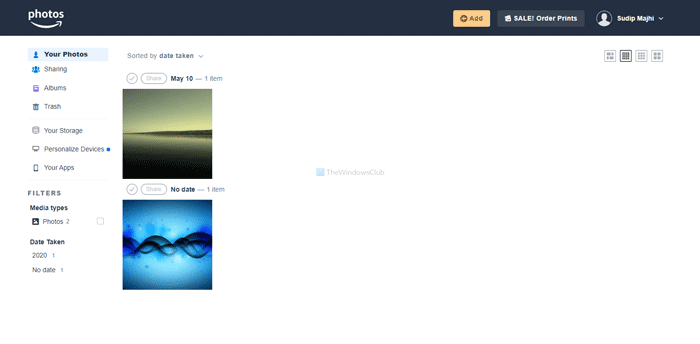
Om du har ett konto på Amazon (och det tror vi att du har) kan du få 5 GB gratis lagringsutrymme för att lagra dina foton och videor. Oavsett om du har en dator, mobil eller surfplatta – det är möjligt att synkronisera det uppladdade innehållet på flera enheter. Det bästa är att du inte behöver ett Amazon Prime -medlemskap. Prime - medlemsinnehavare får dock obegränsat lagringsutrymme för foton och 5 GB lagringsutrymme för videor. Några av de andra funktionerna är – dela bilder med vänner, beställ utskrifter, dölj dem från tidslinjen, redigera datum och tid, etc. Besök den officiella webbplatsen(official website) för Amazon Photos för att börja ladda upp dina minnen.
2] iCloud-foton
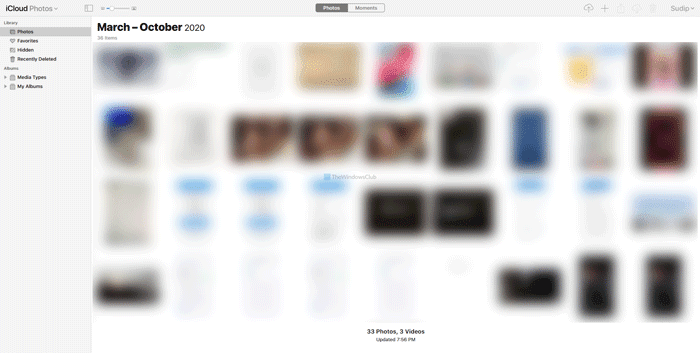
iCloud Photos , från Apple , är ännu ett Google Photos- alternativ med 5 GB gratis lagringsutrymme. Precis som Google Foto(Google Photos) kan du hitta alla uppladdade filer på ett ställe så att du kan ladda ner eller göra något annat. Som vanligt är det möjligt att dela uppladdade bilder med dina vänner och familj. När det gäller delningsalternativen kan du skapa en unik länk och skicka den till någon. Därefter(Next) låter den dig skapa album, men du kan inte dela hela albumet med någon. Som standard kategoriserar den alla filer efter datum, men du kan bli av med det genom att byta till fliken Foton . (Photos)Om du redan har ett Apple-ID besöker du den officiella webbplatsen(official website) för att börja ladda upp.
3] Flickr
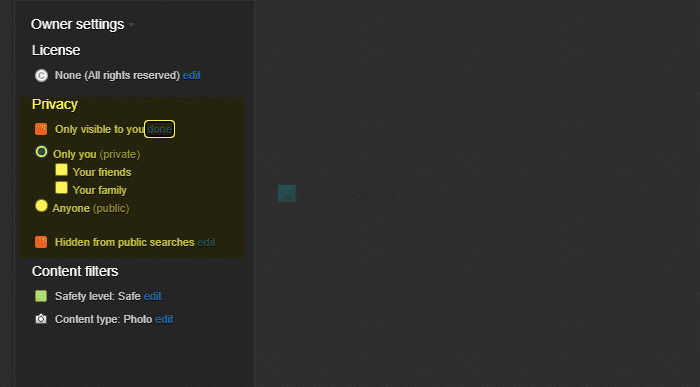
Dagarna är förbi när Flickr brukade tillhandahålla 1 TB gratis lagringsutrymme för att ladda upp och lagra innehåll. Men nu kan du bara få alternativet 1000 foton och videor på Flickr om du inte har en betalprenumeration. Även om det erbjuder nästan alla viktiga alternativ för att hantera filer på webbplatsen, finns det en liten men avgörande nackdel. När du laddar upp filer till denna webbplats måste du ta hand om sekretessinställningarna (Privacy ) . Eftersom standardinställningarna kommer att göra dina bilder och videor offentliga, rekommenderas det att utöka avsnittet Sekretess (Privacy ) och välja Endast synlig för dig(Only visible to you) och alternativen Dolda från offentliga sökningar(Hidden from public searches) . Bortsett från det är det bra att gå. Besök den officiella webbplatsen(official website) att veta mer.
4] OneDrive
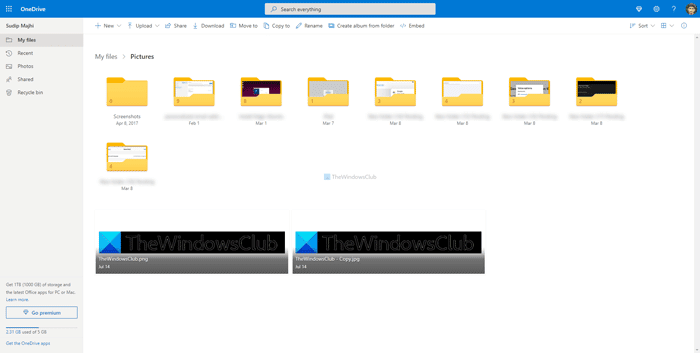
Även om du inte har ett betalabonnemang får du 5 GB gratis lagringsutrymme med ett Microsoft -konto. Om du redan använder Outlook , öppna den officiella webbplatsen(the official website) för OneDrive och börja njuta av gratis 5 GB lagringsutrymme för att ladda upp dina videor och bilder. Om du har några mycket konfidentiella filer kan du börja använda Personal Vault , det andra säkerhetsskiktet. Användargränssnittet för OneDrive är snyggt och rent så att vem som helst kan börja använda det utan förkunskaper. Å andra sidan kan du synkronisera dina filer över flera enheter med OneDrive- appen.
5] Plex
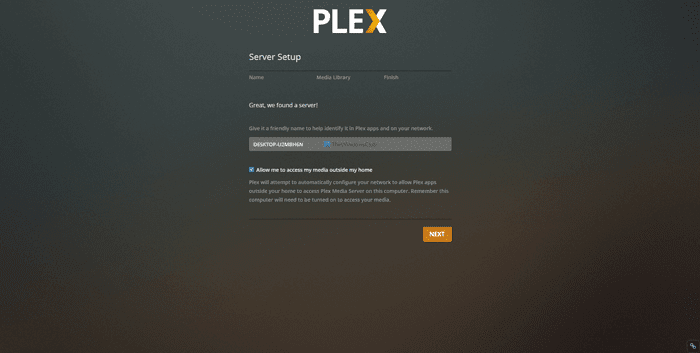
Om du vill välja en lokal mediaserver är Plex en av de bästa lösningarna du kan använda. Det är ett mediacenterprogram med öppen källkod som du kan installera på din dator och ladda upp dina filer. Efter det kommer du att kunna komma åt dessa filer från en annan enhet också. Oavsett om du har bilder eller videor kan du ladda upp filen till den personliga Plex -servern och börja streama den. Vi har redan delat en detaljerad guide om installationsprocessen, och det rekommenderas att kontrollera den för att börja använda Plex . Kolla också in den officiella webbplatsen(official website) för att ladda ner verktyget.
6] MediaFire
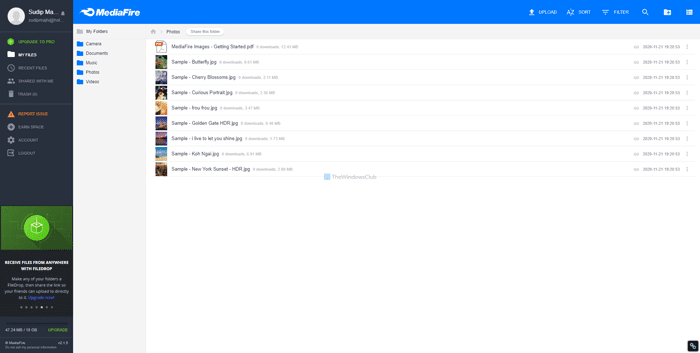
MediaFire är ett annat praktiskt Google Photos - alternativ med 10 GB gratis lagringsutrymme. Som molnlagring kan du ladda upp nästan vad som helst, inklusive foton, videor, dokument, musik etc. Användargränssnittet är överskådligt eftersom du kan organisera olika filer i olika mappar. Du kan till exempel ladda upp bilder till mappen Foton(Photos) , videor till mappen Videos etc. Det bästa med MediaFire är att du kan skapa en unik länk för att skicka en fil till någon. Bortsett från det kan du också dela dina bilder och videor via olika sociala nätverkswebbplatser. Besök den officiella webbplatsen(official website) för att lära dig mer.
7] Dropbox Basic
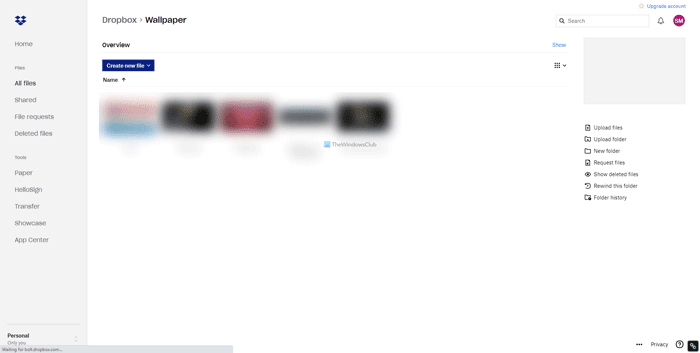
Dropbox tillåter användare att ladda upp bilder och videor värda upp till 2 GB. Eftersom Dropbox är funktionsrik molnlagring kommer du definitivt att gilla det. Från uppladdning till delning – allt är smidigt på Dropbox . Precis som MediaFire kan du dela filer med dina vänner och låta dem se innehållet. En annan praktisk funktion är appinstallationen. Du kan installera eller ansluta olika appar till Dropboxoch få ut det mesta av ditt konto direkt. Eftersom det är möjligt att ändra synen på mappar och filer kan du välja något som passar dina behov. Den sista men inte minsta funktionen är den delade mappen. Om du vill dela en fests bilder med dina vänner eller familj kan du skapa en delad mapp och börja ladda upp filer tillsammans. Om du vill kan du besöka den officiella webbplatsen(official website) .
Efter lanseringen av Google Fotos(Google Photos) begränsning kommer det inte att vara lätt att hitta ett alternativ med obegränsad lagring. De ovan nämnda lösningarna har dock fungerat utan problem under en lång tid nu. Därför, om du gillar något av dessa gratisalternativ och behöver mer lagringsutrymme, kan du alltid välja ett betalabonnemang. Annars distribuerar du dina filer mellan flera tjänster för att få mer gratis lagringsutrymme.
Related posts
Så här raderar du alla dina Google-foton
Hur man synkroniserar Google Drive och Google Photos
Bästa Google Foto-tips och tricks för att redigera bilder på webben
Hur man överför bilder från Google Foto till ett annat konto
Hur man återställer eller får mer lagringsutrymme på Google Foto
Hur man lägger till kända ansikten till Google Foton för enkel sökning
Hur man installerar WordPress på Google Cloud Platform
Hur kommer jag åt mitt Google Cloud? (2022)
Hur man redigerar videor i Google Photos för Android
Google Cloud Print – En komplett guide
Inaktivera Cloud Content Search i aktivitetsfältets sökruta i Windows 11/10
Bästa gratis molnbaserade säkerhetskopieringstjänster online
Hur man begränsar bandbredden som används av OneDrive och Dropbox
16 enkla och roliga Google Fotos tips och tricks
Hur man skapar en film i Google Foto online
Hur man laddar upp bilder från Mac till Google Foton
Överför filer via Cloud Storage-tjänsten med kryptering med Whisply
Aktivera Cloud Backup för Microsoft Authenticator-appen på Android och iPhone
Slå ihop flera Google Drive- och Google Foto-konton
Hur man får obegränsat lagringsutrymme på Google Photos
